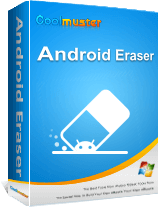A memória interna Android fica cheia? Por que e como consertar isso facilmente

A memória interna do seu Android está enchendo mais rápido do que o esperado? Você não está sozinho. Esse problema comum afeta muitos usuários Android , mesmo depois de excluir aplicativos ou arquivos de mídia. Quando o armazenamento interno fica cheio, seu telefone pode ficar lento, travar ou se recusar a instalar atualizações.
Neste artigo, explicamos por que a memória interna Android fica cheia, o que exatamente está ocupando espaço e como liberar armazenamento interno usando métodos inteligentes e eficazes, desde a limpeza manual até ferramentas avançadas.
Existem diversos fatores que contribuem para o estado persistente de armazenamento interno cheio, incluindo:
O que está ocupando espaço no meu armazenamento interno no Android ? Existem muitos tipos de arquivos que podem fazer com que o armazenamento interno fique cheio, como aplicativos e seus dados (incluindo arquivos APK, arquivos em cache gerados durante o uso e dados do usuário), arquivos de mídia (como fotos, vídeos e músicas), arquivos do sistema (como pacotes de atualização do sistema, espaço ocupado por aplicativos pré-instalados e cache do sistema) e arquivos baixados (documentos, APKs etc.).
Como liberar espaço na memória interna do Android ? Vamos explorar os métodos mais eficazes para liberar espaço no armazenamento interno do seu dispositivo Android . Cada método aborda um aspecto diferente do seu problema de armazenamento, ajudando você a recuperar espaço de forma segura e eficiente.
Um em cada quatro aplicativos para celular nunca é usado após o primeiro acesso. Você provavelmente tem muitos aplicativos armazenados na memória interna que não usa mais. Desinstale-os para liberar espaço .
Abra "Configurações" > "Aplicativos" > "Ver todos os aplicativos" e desinstale qualquer aplicativo que você não tenha usado recentemente.

Você também pode acessar o Google Play > "Meus apps" > Instalados para encontrar aplicativos pouco usados.
Os aplicativos armazenam arquivos de cache e outros dados offline na memória interna Android . Você pode limpar o cache e os dados para liberar espaço. No entanto, excluir dados de alguns aplicativos pode causar mau funcionamento ou travamento. Além disso, os arquivos offline podem não estar mais disponíveis.
Para limpar o cache de um aplicativo, acesse "Configurações", navegue até "Aplicativos" e selecione o aplicativo desejado. Em seguida, selecione "Armazenamento" e toque em "Limpar cache" para apagar os arquivos em cache. Você também pode limpar os dados do aplicativo na mesma página, se desejar.

Se você não quer apagar arquivos, mas ainda precisa liberar espaço de armazenamento interno, transferir dados para um armazenamento externo ou na nuvem é uma solução inteligente. Abaixo, apresentamos três maneiras comuns e eficazes de fazer isso.
Mover arquivos para o cartão SD
Transfere arquivos como fotos, vídeos e documentos da memória interna para um cartão SD (se o seu dispositivo for compatível), liberando bastante espaço.
Como fazer:
Passo 1. Insira um cartão SD devidamente formatado no seu telefone Android .
Passo 2. Abra o aplicativo Gerenciador de Arquivos ou Meus Arquivos.
Passo 3. Navegue até o armazenamento interno e selecione os arquivos que deseja mover.
Passo 4. Toque em "Mover" > selecione "Cartão SD" > escolha a pasta de destino e confirme.

Observação: Alguns telefones permitem definir o cartão SD como armazenamento padrão para fotos ou dados de aplicativos em "Configurações" > "Armazenamento" > "Cartão SD".
Carregar arquivos para armazenamento em nuvem
Armazena seus arquivos em um serviço de nuvem para que você possa acessá-los a qualquer momento, liberando espaço no seu dispositivo.
Como fazer:
Passo 1. Instale um aplicativo de armazenamento em nuvem como o Google Drive, Google Fotos, Dropbox ou OneDrive.
Passo 2. Faça login com sua conta.
Passo 3. Faça o upload dos arquivos manualmente ou ative o backup automático para fotos/vídeos.

Passo 4. Após confirmar que os uploads foram concluídos, exclua os arquivos originais do seu telefone para liberar espaço.
Transferir dados para o computador
Permite fazer backup de arquivos grandes em um computador para mantê-los em segurança e apagá-los do seu telefone.
Como fazer:
Passo 1. Conecte seu telefone Android ao computador usando um cabo USB.
Passo 2. No seu telefone, defina o modo USB para Transferência de Arquivos (MTP).
Passo 3. No computador, abra o armazenamento do telefone pelo Explorador de Arquivos ( Windows ) ou pelo Finder ( Mac com Android File Transfer).
Passo 4. Arraste e solte os arquivos do armazenamento interno para uma pasta no seu computador.

Passo 5. Desconecte e exclua os arquivos transferidos do seu telefone com segurança.
Se você deseja uma limpeza completa e permanente, uma ferramenta profissional é a melhor opção. Coolmuster Android Eraser é exatamente o tipo de software desenvolvido para essa finalidade. Ele ajuda você a apagar permanentemente os dados do seu celular Android , tornando-os irrecuperáveis até mesmo por ferramentas profissionais de recuperação de dados.
Principais funcionalidades do Coolmuster Android Eraser:
Como limpar o armazenamento interno do Android com Android Eraser?
01 Para começar, baixe, instale e execute Coolmuster Android Eraser no seu computador. Em seguida, conecte seu dispositivo Android usando um cabo USB.
02 Assim que a conexão for estabelecida, clique no botão "Apagar" para começar.

03 Você será solicitado a escolher um nível de segurança - Baixo, Médio ou Alto - dependendo de quão completamente deseja apagar os dados.

04 Após confirmar sua seleção, o software fará uma varredura rápida no seu telefone e começará a apagar permanentemente os dados selecionados, garantindo que nada possa ser recuperado.

Aqui está o guia em vídeo (aproximadamente dois minutos e meio):
Quando tudo mais falhar, uma restauração de fábrica oferece um recomeço. Uma restauração de fábrica apagará completamente o conteúdo do seu telefone, restaurando-o ao seu estado original. Portanto, faça um backup do seu telefone Android antes de restaurá-lo às configurações de fábrica .
Como fazer:
Passo 1. Navegue até "Configurações" > "Sistema" > "Redefinir" > "Restaurar dados de fábrica".

Passo 2. Confirme sua escolha e siga as instruções.
Lidar com o armazenamento interno Android cheio pode ser frustrante, mas com as estratégias certas, você pode liberar espaço e restaurar o desempenho do seu dispositivo. Seja excluindo aplicativos desnecessários, limpando dados em cache ou movendo arquivos para um armazenamento externo, cada método desempenha um papel crucial no gerenciamento eficiente do espaço do seu telefone.
No entanto, se você busca uma solução rápida, segura e permanente para apagar dados sensíveis, Coolmuster Android Eraser é a ferramenta ideal para garantir que seus dados sejam completamente apagados, sem possibilidade de recuperação. Com sua facilidade de uso, múltiplos níveis de segurança e suporte para uma ampla gama de dispositivos Android , é a melhor escolha para quem deseja manter um dispositivo organizado e seguro.
Artigos relacionados:
Por que o armazenamento do meu celular Android está cheio depois de eu ter apagado tudo?
Como liberar espaço no Android sem apagar nada: 6 maneiras
Como liberar espaço em um tablet ou celular Samsung de 7 maneiras
Como obter mais espaço de armazenamento no seu celular Samsung com alguns cliques

 Borracha de telefone & Cleaner
Borracha de telefone & Cleaner
 A memória interna Android fica cheia? Por que e como consertar isso facilmente
A memória interna Android fica cheia? Por que e como consertar isso facilmente